
DISCO DURO | Intenso 3836460 | 1 TB | PCIe Gen 4x4 NVME 1.4 | SSD | M.2 2280
Al elegir un disco duro, es crucial considerar la capacidad, la velocidad, el tipo y la conectividad. Los SSD proporcionan mayor velocidad y durabilidad, ideales para aplicaciones exigentes, mientras que los HDD destacan por su mayor capacidad a menor precio, útiles para almacenamiento masivo. Factores como el formato 2.5” o 3.5” y la interfaz SATA o NVMe, también son clave según el equipo y el uso. Por ejemplo, artículos de TechRadar y Tom's Hardware recomiendan SSD NVMe para rendimiento óptimo.

En el mercado de almacenamiento actual, los discos duros se dividen principalmente en HDD (discos duros mecánicos) y SSD (unidades de estado sólido). Los HDD, tradicionales y económicos, aún dominan sectores como centros de datos, con un mercado estimado de 19.93 mil millones de dólares en 2024, aunque están en declive frente a los SSD. Los avances en tecnología NAND y PCIe están mejorando el rendimiento de los SSD para consumidores y empresas, donde estos últimos lideran la adopción por sus necesidades de alto rendimiento y fiabilidad en centros de datos.
Los discos duros tradicionales (HDD) y las unidades de estado sólido (SSD) son tecnologías de almacenamiento con características distintas. A continuación, se detallan sus ventajas y desventajas:
Ventajas de los discos HDD:
Desventajas de los discos HDD:
.png)
Aquí tienes un gráfico comparativo de rendimiento y coste entre HDD y SSD:
Ventajas
Desventajas
Para más información sobre la fiabilidad y rendimiento de los SSD, puedes consultar los estudios realizados por Backblaze y otros reportes confiables sobre su desempeño en uso intensivo.
Los discos multimedia son dispositivos de almacenamiento diseñados específicamente para guardar y reproducir contenido audiovisual. Están optimizados para manejar formatos de video y audio en alta calidad y suelen incluir características adicionales como conectividad directa a televisores, interfaces de usuario intuitivas y soporte para múltiples formatos de archivo. A continuación te enseñamos las aplicaciones específicas y ejemplos de uso:
1. Entretenimiento en el hogar:
Usados como centros de medios para almacenar y reproducir películas, música y fotos. Son populares entre quienes buscan construir bibliotecas multimedia sin depender del almacenamiento en la nube.
2. Videovigilancia:
Discos duros diseñados para sistemas de videovigilancia están optimizados para la grabación continua 24/7. Ofrecen alta capacidad y mayor resistencia a fallos.
3. Producción audiovisual:
En estudios de cine y música, estos discos se usan para editar y almacenar grandes volúmenes de archivos de alta resolución en tiempo real.
4. Acceso portátil y móvil:
Algunos modelos están diseñados para ser portátiles, con baterías integradas y conectividad inalámbrica, útiles para creadores de contenido que trabajan en exteriores.
5. Streaming local:
En redes domésticas, estos discos funcionan como servidores para transmitir contenido multimedia a diferentes dispositivos simultáneamente.
Estos dispositivos se adaptan a diferentes necesidades dependiendo del volumen de datos, la frecuencia de uso y el entorno. Elegir el modelo adecuado depende del tipo de aplicación y las especificaciones técnicas necesarias, como capacidad, velocidad y durabilidad.

Los discos duros se clasifican en diferentes tipos según su tecnología, velocidad y propósito, incluyendo HDD (discos duros mecánicos), SSD (unidades de estado sólido) y SSHD (discos duros híbridos). Los HDD destacan por su capacidad y coste reducido, siguiendo estándares como SATA y SAS definidos por la T13 ATA Standards y el SCSI Trade Association. Los SSD, reconocidos por su alta velocidad y fiabilidad, utilizan interfaces como NVMe y PCIe, reguladas por organizaciones como NVM Express. Los SSHD combinan las ventajas de HDD y SSD, optimizando almacenamiento y rendimiento. Cada clase de disco duro cumple normas específicas que garantizan interoperabilidad y compatibilidad en sistemas modernos.
Los discos duros se clasifican según diferentes criterios relacionados con su tecnología, rendimiento y uso. Aquí están los principales criterios de clasificación:
1. Según la tecnología de almacenamiento
2. Por el tipo de interfaz
3. Según la velocidad de rotación (aplica a HDD)
4. Por capacidad de almacenamiento
5. Por uso específico
6. Por forma física (Form Factor)
7. Por la tecnología de memoria (en SSD)
8. Según la durabilidad y ciclo de vida
9. Por la ubicación en el sistema
Responde las siguientes preguntas para determinar qué tipo de disco duro es ideal para ti. Basado en tus respuestas, recibirás una recomendación personalizada:
1. ¿Cuál es tu principal propósito para usar el disco duro?
2. ¿Qué capacidad necesitas?
3. ¿Qué tan importante es la velocidad para ti?
4. ¿En qué dispositivo planeas usar el disco?
5. ¿Qué presupuesto aproximado manejas?
Recomendaciones basadas en tu perfil:
Si tus respuestas son mayormente "a", la opción recomendada es un disco HDD tradicional. Son económicos y proporcionan alta capacidad, ideales para almacenamiento básico o copias de seguridad masivas.
Si tus respuestas son mayormente "b", la opción recomendada es un disco SSD. Son rápidos y perfectos para usuarios que trabajan con archivos grandes o necesitan tiempos de carga mínimos.
Si tus respuestas incluyen "c" para capacidad o dispositivos de videovigilancia, la opción recomendada es un disco HDD para videovigilancia. Los HDD como el Seagate SkyHawk están diseñados para grabar continuamente y soportar altas cargas de escritura.
Si tus respuestas son "d”, la opción recomendada es un disco multimedia externo. Ideales para transmitir contenido o gestionar bibliotecas audiovisuales en el hogar.
Combina el tipo de disco con tus necesidades y presupuesto. Por ejemplo, un SSD puede ser tu unidad principal para velocidad, y un HDD externo puede servir como almacenamiento secundario para copias de seguridad.
La velocidad de los discos duros influye significativamente en su rendimiento. Los discos duros tradicionales (HDD) suelen ofrecer velocidades de transferencia de datos de aproximadamente 200 MB/s, mientras que los discos de estado sólido (SSD) pueden alcanzar entre 200 MB/s y 3,500 MB/s, dependiendo del modelo y la interfaz utilizada. Por ejemplo, los SSD NVMe PCIe 4.0 pueden lograr velocidades de lectura de hasta 7,000 MB/s y de escritura de hasta 6,600 MB/s, según pruebas realizadas por SSD-Tester.
Estas diferencias en velocidad se reflejan en el rendimiento general del sistema, afectando tiempos de arranque, carga de aplicaciones y transferencia de archivos. Por lo tanto, elegir un disco con mayor velocidad puede mejorar notablemente la eficiencia y la experiencia del usuario.
La velocidad de lectura determina qué tan rápido el sistema accede a los datos, afectando el arranque de programas y la carga de archivos. La velocidad de escritura influye en la rapidez con la que se guardan o modifican archivos, clave en tareas como la edición de video o gestión de grandes datos. Una mayor velocidad en ambas áreas mejora el rendimiento general y reduce los tiempos de espera.
La velocidad de lectura y escritura es clave en varios escenarios:
Aunque los HDD siguen siendo útiles para almacenamiento masivo y de bajo costo, los SSD y NVMe ofrecen un rendimiento mucho mayor en tareas que requieren velocidad de lectura y escritura.
El búfer es una memoria intermedia de alta velocidad en los discos duros, ya sea en HDD, SSD o NVMe. Su función principal es almacenar temporalmente datos que están siendo leídos o escritos, para facilitar un acceso más rápido y eficiente. Al actuar como un área de almacenamiento rápido, el búfer reduce los tiempos de espera entre el procesador y el disco, mejorando el rendimiento general.
En conclusión, el búfer es esencial para mejorar la eficiencia del disco, reducir la latencia y maximizar el rendimiento, especialmente en entornos que requieren un acceso rápido y continuo a los datos.
La capacidad de almacenamiento necesaria depende de cómo se utilicen los dispositivos y la cantidad de datos que se gestionen. Es importante elegir el almacenamiento adecuado para garantizar un rendimiento eficiente y suficiente espacio para los archivos y aplicaciones que se necesiten, evitando tanto la falta de espacio como el desperdicio de capacidad innecesaria.
La elección de la capacidad de almacenamiento dependerá de tus hábitos de uso: si trabajas con archivos grandes, necesitas más espacio; si solo necesitas almacenamiento para documentos y aplicaciones ligeras, una capacidad más baja puede ser suficiente.
Elegir la capacidad de almacenamiento adecuada para tus necesidades implica evaluar cómo usas tu dispositivo y cuánto espacio requieren tus archivos. Aquí tienes una guía para determinar la capacidad necesaria:
1. Evalúa el uso:
2. Estima el tamaño de los archivos:
3. Calcula el espacio requerido: Multiplica el tamaño promedio de los archivos por la cantidad que planeas almacenar.
4. Considera el futuro: Añade un margen para archivos y programas adicionales.
5. Elige el tipo de almacenamiento:
Es recomendable tener al menos un 10-20% de espacio libre para el sistema y archivos temporales. Además, si planeas realizar copias de seguridad, asegúrate de incluir ese espacio en el cálculo.
Aquí tienes una tabla comparativa con diferentes capacidades de almacenamiento y ejemplos prácticos para cada una, junto con las aplicaciones comunes y referencias a estándares de la industria:
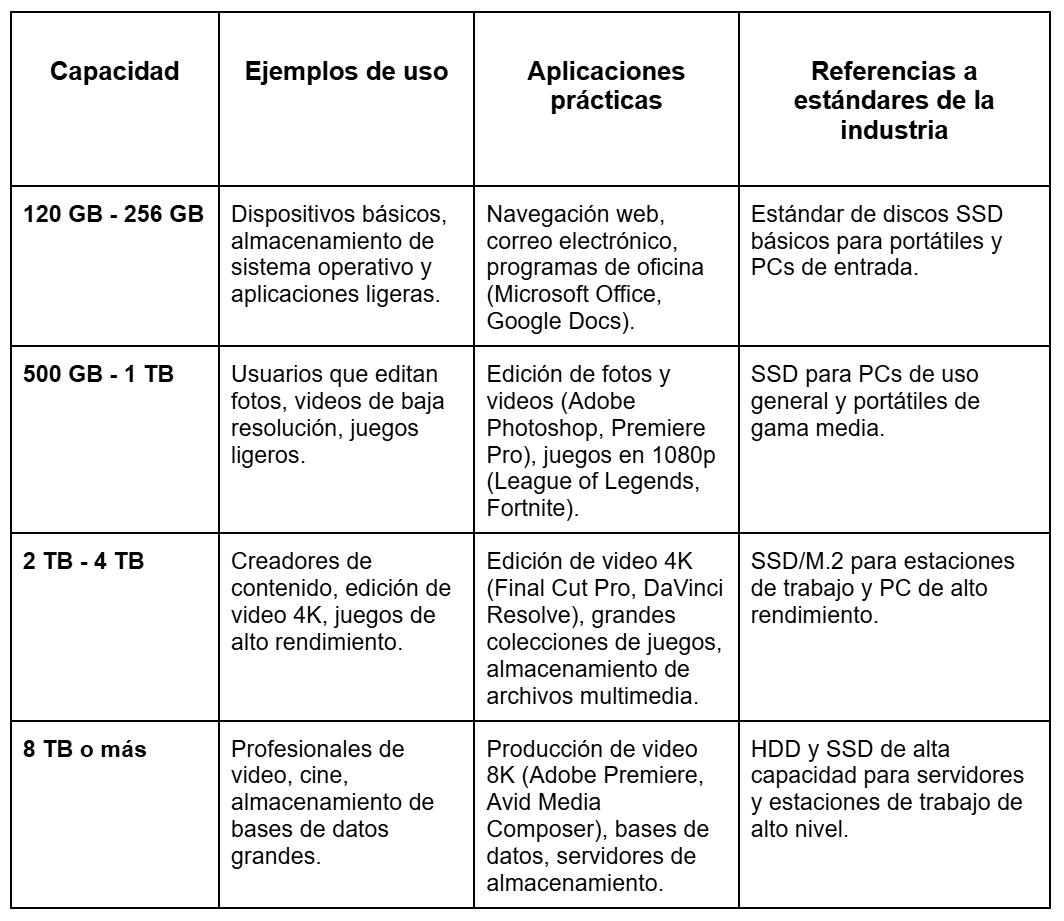
Las interfaces de conectividad para discos de almacenamiento incluyen SATA, NVMe, PCIe y USB, cada una diseñada para distintas necesidades de velocidad y compatibilidad. SATA (Serial ATA) es la más común para HDD y SSD, ofreciendo hasta 6 Gbps, ideal para tareas generales. NVMe, utilizado en SSD modernos, aprovecha el PCIe para velocidades ultrarrápidas, clave en aplicaciones exigentes como edición de video o gaming.
Los discos externos suelen usar USB 3.0/3.1, con velocidades de hasta 10 Gbps, combinando rapidez y portabilidad. Para más detalles técnicos y configuraciones, consulta los manuales de fabricantes como Seagate, Western Digital y Samsung.
Las principales interfaces de conectividad de los discos duros incluyen las siguientes:
Las interfaces de conectividad de los discos duros impactan el rendimiento y la compatibilidad de las siguientes formas:
Impacto en el rendimiento
Impacto en la compatibilidad
La elección de la interfaz afecta tanto la velocidad de las operaciones como la facilidad para integrar un dispositivo en un sistema. Al seleccionar una interfaz, es importante considerar el rendimiento necesario para la aplicación y la compatibilidad con el equipo disponible.
Además de la capacidad, velocidad y costo, hay varias características adicionales que son relevantes a la hora de considerar los discos duros, especialmente los SSD, HDD, M.2 y NVMe. Estas son algunas de las más destacadas:
Ruido:
Consumo de energía:
A continuación, se presenta un gráfico comparativo que resume las diferencias en ruido y consumo de energía entre estos dispositivos de almacenamiento:
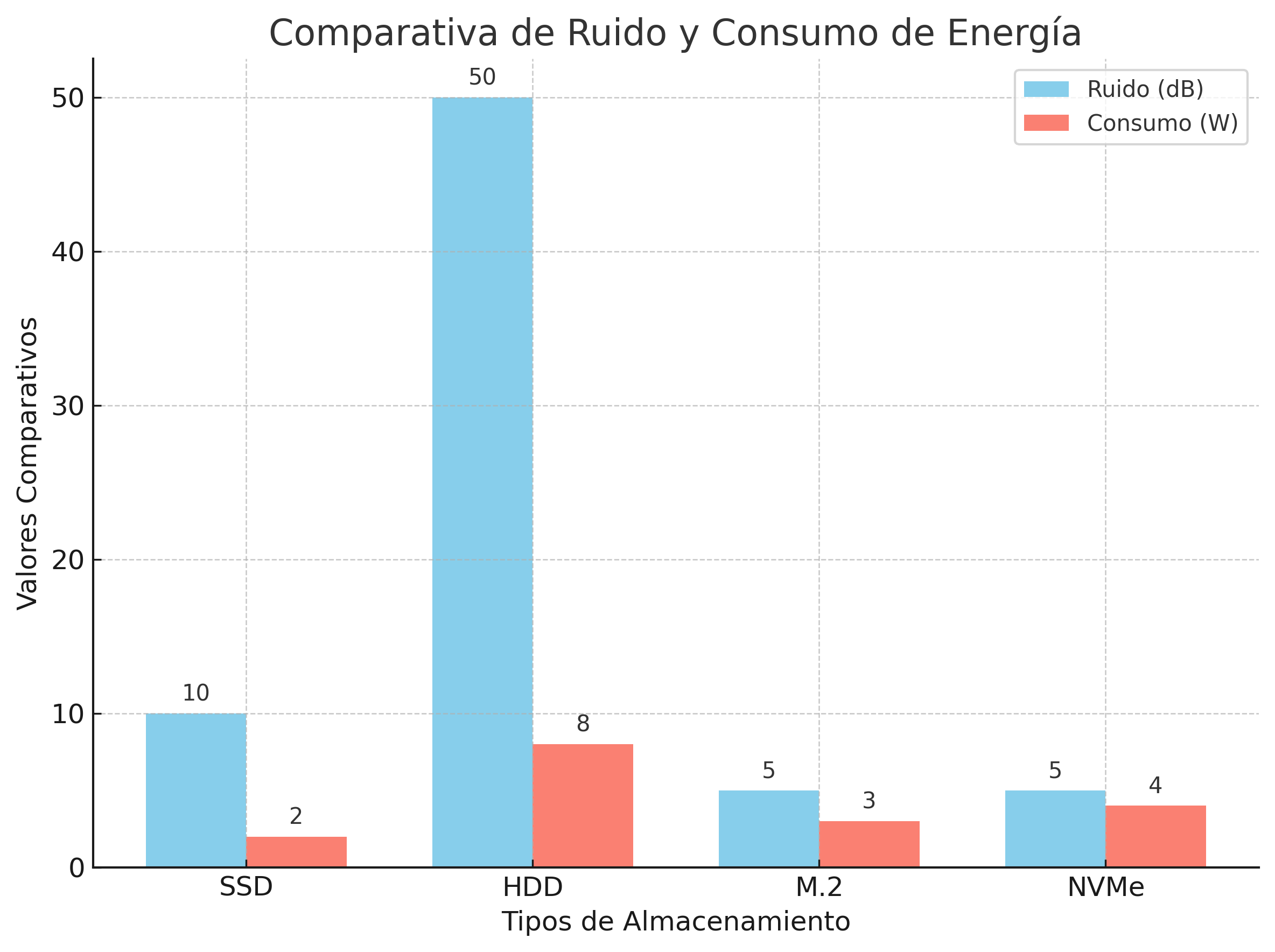
Los discos duros son compatibles con una variedad de equipos, dependiendo de su tipo y formato. Los HDD tradicionales son generalmente compatibles con la mayoría de ordenadores y portátiles, a través de interfaces como SATA. Las SSD pueden usarse en estos mismos equipos, pero con la ventaja de una mayor velocidad de lectura y escritura. Los M.2 y NVMe son más específicos, siendo compatibles principalmente con placas base que soporten estos formatos, generalmente en equipos de alto rendimiento o estaciones de trabajo. Es importante verificar la compatibilidad del puerto y la interfaz antes de realizar una actualización.
Los discos duros son fundamentales para el almacenamiento de datos en PCs y portátiles. Existen diversas opciones dependiendo de las necesidades de rendimiento, capacidad y eficiencia energética.
1. HDD: Son ideales para almacenar grandes volúmenes de datos como archivos multimedia (videos, música, fotos) y respaldos, donde la velocidad no es una prioridad.
Ejemplo de configuración:
2. SSD: Son recomendadas para sistemas operativos, aplicaciones y juegos, donde la velocidad de lectura y escritura es crucial.
Ejemplo de configuración:
3. M.2: Adecuadas para entusiastas de la tecnología, diseñadores gráficos, editores de video o usuarios que necesitan un alto rendimiento y un espacio reducido.
Ejemplo de configuración:
4. NVMe: Recomendado para usuarios que requieren velocidades extremadamente rápidas, como en juegos de alta gama, estaciones de trabajo o edición profesional.
Ejemplo de configuración:
Al seleccionar un disco duro para tu PC o portátil, es esencial considerar tanto la capacidad de almacenamiento como la velocidad, dependiendo del uso principal del dispositivo.
La elección del fabricante es crucial al seleccionar un disco duro, ya que influye directamente en la fiabilidad y durabilidad del dispositivo. Estudios de Backblaze revelan que modelos de Seagate presentan tasas de fallo superiores al 10%, mientras que los de Western Digital y Toshiba mantienen índices por debajo del 3%. Expertos de Digital Recovery destacan que Toshiba ofrece discos duros fiables con un excelente equilibrio entre precio y rendimiento. Además, análisis de Profesional Review señalan que Western Digital, Toshiba y Seagate son las principales marcas, con una fiabilidad similar. Por ello, es esencial considerar la reputación del fabricante y las opiniones de expertos al elegir un disco duro para garantizar un rendimiento óptimo y minimizar riesgos de pérdida de datos.
Para una visión más detallada sobre la fiabilidad de las marcas de discos duros, puedes consultar el siguiente video:

Además de las especificaciones básicas, los discos duros pueden incluir características adicionales que son determinantes según su uso. A continuación, se describen algunos aspectos importantes:
1. Seguridad de los datos
2. Portabilidad y tamaño
3. Compatibilidad con diferentes dispositivos
4. Discos duros para gaming
5. Aplicaciones específicas
Estas características permiten adaptar el disco duro al uso específico, maximizando su eficiencia y durabilidad.
Al seleccionar un disco duro, es fundamental considerar tus necesidades específicas, ya sea para almacenamiento masivo, velocidad en aplicaciones exigentes o portabilidad. A continuación, se presentan algunas de las mejores opciones disponibles en el mercado, respaldadas por opiniones de expertos y comparativas de características:
Este disco duro externo portátil es una opción ideal para usuarios que necesitan almacenamiento masivo a un precio accesible.
El Samsung T7 combina velocidad y portabilidad, siendo una excelente opción para usuarios profesionales.
Diseñado para entornos exigentes, el SanDisk Extreme Portable SSD es ideal para quienes necesitan velocidad y resistencia.
Es un clásico en almacenamiento portátil gracias a su fiabilidad y simplicidad.
Este disco combina portabilidad extrema con un rendimiento de primera categoría.
Para una visión más detallada y comparativa de los mejores discos duros externos disponibles en 2024, puedes consultar el siguiente video:

Elegir el disco adecuado, ya sea HDD, SSD, NVMe o M.2, es clave para optimizar el rendimiento de tu equipo. Los HDD ofrecen mayor capacidad a bajo precio, mientras que los SSD, NVMe y M.2 destacan por su velocidad. Considera tus necesidades, presupuesto y compatibilidad para tomar la mejor decisión.
¡Ejecuta tareas de forma eficiente y almacena datos de forma segura comprando el disco duro con la capacidad y velocidad que necites!
Más del autor
Tengo una pentium R . Que tiene 80 de disco duro y 4 de ram el procesador es un dual col a 3.2 y quiero ponerle más de.todo eso ¿ Qué me recomiendas ?
Al adquirir un ordenador, cuál sería su elección en relación a capacidad de almacenamiento del disco duro, uno que tenga 1680 GB o uno que tenga 1,1 TB
es lo mismo casi, el mas barato seramejor
Excelente artículo. Es muy importante la escogencia de una necesidad ahora en día como es un Disco duro. Lo importante es entender que esto es casi una prioridad y no dejarla atrás. Un abrazo! Y gracias por el buen artículo!
Excelente informacion, excelente blog. Recomiendo leer toda la información es de muy buena calidad
Muy buena info solo una pequeña correccion los mejores fabricantes por lejos son hitachi despues los que mencionas.
La numero 1 lejos es hitachi es de wd digital pero en ejemplo simple es la lexus de toyota.
HOLA BUENAS TARDES.
Buenas Seria tan amable de contestarme a la siguiente pregunta Quiero poner un Samsung ssd en un Asus N61JQ y no encuentro ni se calcular que capacidad máxima ssd soporta mi equipo Muchas Gracias
Quiero instalar un disco duro de 1 TB en un HP que viene con 160 GB que mas le tengo que poner a parte del disco
Buenas Lo único que necesitas es tener los cables sata y reinstalar el sistema operativo una vez montado el HDD Saludos
Hace unos días compré una ssd de 480 GB para mi portátil en infocomputer, fue barata y revivió mi equipo!
A mi me parecen excelentes los formatos HDD si tienes en mente trabajo de ofimática
Muy buen artículo, siempre se debe tener en cuenta la unidad de almacenamiento pues de allí depende nuestro equipo!
Gracias por la información, muy util saber acerca de los discos duros
muy buena informacion me ayudo demasiado a eleguir mejor el tipo de almacenamiento para mi equipo
Muchas gracias por la información y aprendí que mi ordenador cuenta con mSata
Siempre me han gustado los discos deuros en estado sólido, incluso para farmear en chia
Buen articulo, es importante saber el disco duro adecuado para añadir a nuestro portátil u ordenador
Siempre elegire el sdd
Buena información, gracias pagina
Yo normalmente utilizo el HDD en mis ordenadores para ofimática, es la mejor opción. Barato y de gran duración.
Vendo disco duro para servidor Marca Toshiba de 600 GB tengo unas 30unidades cualquier cosa este es mi número 972209285 escribirme al wasap gracias
Pues vaya, qué suerte, me ha tocado la china; porque tengo un disco duro externo de WD desde hará 15 años y sin problemas; pero los dos últimos me han dado fallo los dos, uno hace unos meses, casi lleno de información, y el otro este mismo fin de semana, en el día del estreno. Es solo un dato suelto de mi experiencia personal; pero ¡vaya! De tres, dos en los que no se reconoce la unidad, y justamente los últimos. ¡Y vamos mejorando!
Excelente guía sobre la cantidad de discos duros que puede soportar un PC. Me pareció muy clara la explicación de cómo factores como la placa madre, el tipo de ranuras SATA/M.2 y la fuente de alimentación limitan el número máximo de unidades.Para quien quiera leer el artículo completo, aquí está el enlace:Guía completa sobre cuántos discos duros puede tener un PC (MicroEspaña) .¡Gracias por compartir información tan útil!